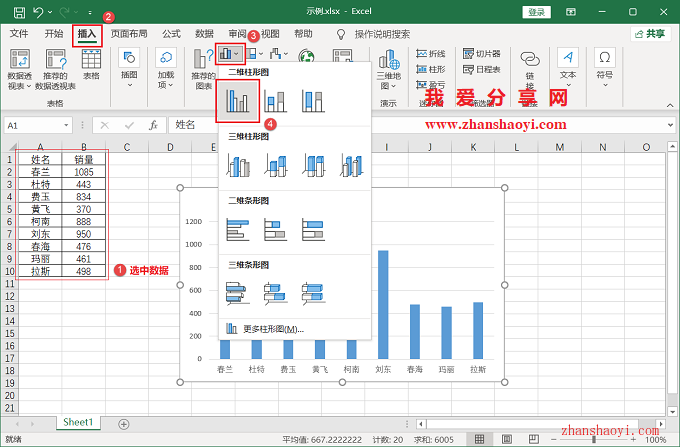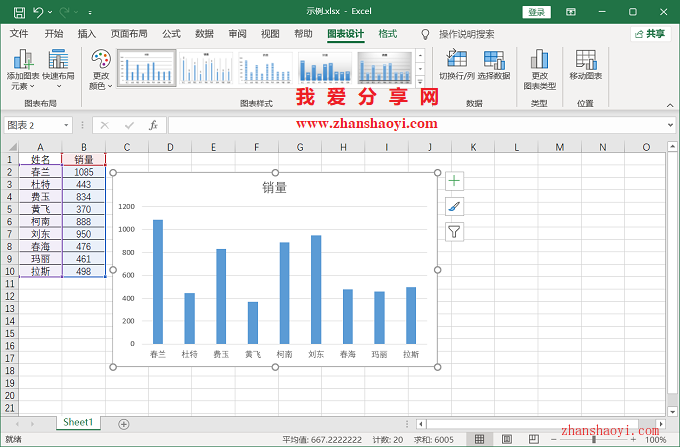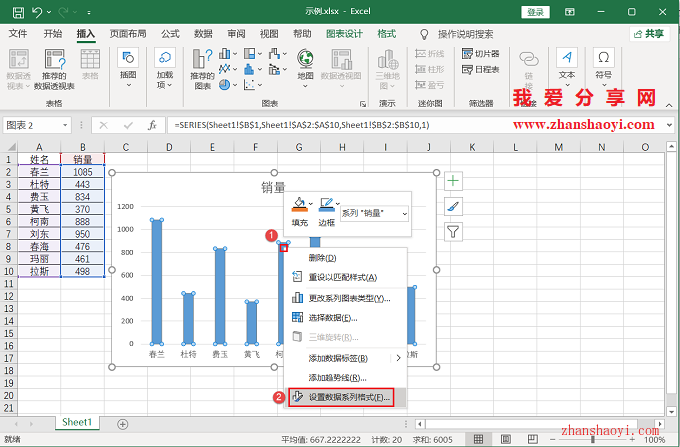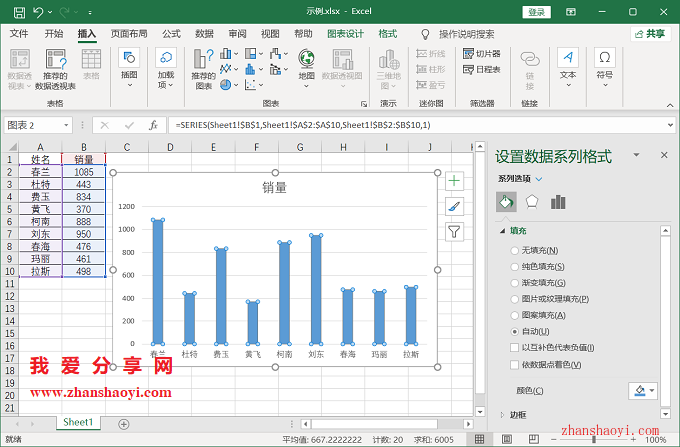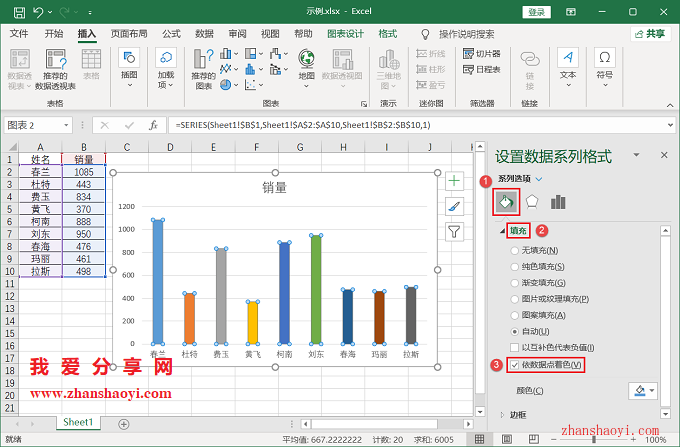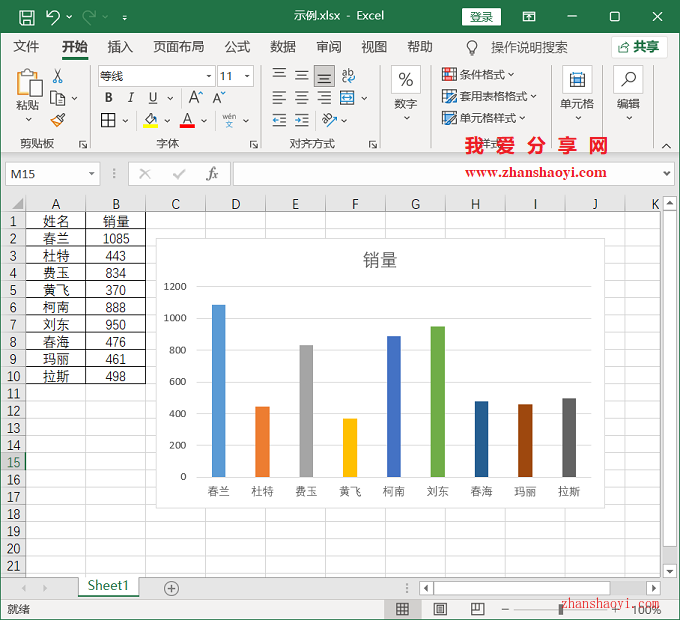EXCEL中我们经常会用到簇状柱形图,如果你想要为不同类别设置不同的颜色,又不想一个一个的设置,那有没有更快捷的操作方法呢?
操作步骤:
1、打开Excel 2021软件,先在单元格输入如下示例数据后,点击菜单栏中【插入】,然后点击「图表」栏中【柱形图】按钮,在展开的列表中选择二维柱形图下方的【簇状柱形图】;
2、插入后的柱形图如下,柱形图颜色默认是相同的蓝色,如果你想快速为不同类别设置不同的颜色,继续下一步操作;
3、右击柱形图然后选择【设置数据系列格式】;
4、勾选填充栏下的【依据数据点着色】;
5、完成柱形图填充不同颜色效果如下:

软件智库
微信扫一扫加关注,我爱分享网官方微信公众号,专注分享软件安装和视频教程,让你一号在手,软件无忧!